Wie man den Amdihk64.DLL Nicht Signiert-Fehler behebt
 Viele unserer Leser haben berichtet, dass sie beim Spielen von Spielen wie Apex Legends mit AMD-Treibern auf dem Computer auf das Problem Amdihk64.DLL Nicht Signiert gestoßen sind. Das Problem tritt normalerweise auf, wenn die DLL-Datei fehlt, Systemdateien beschädigt sind oder die GPU-Treiber beschädigt sind.
Viele unserer Leser haben berichtet, dass sie beim Spielen von Spielen wie Apex Legends mit AMD-Treibern auf dem Computer auf das Problem Amdihk64.DLL Nicht Signiert gestoßen sind. Das Problem tritt normalerweise auf, wenn die DLL-Datei fehlt, Systemdateien beschädigt sind oder die GPU-Treiber beschädigt sind.
Was ist Amdihk64.DLL?
Amdihk64.dll ist mit AMDs Treibern und Software verbunden, die normalerweise mit Grafikkarten in Verbindung stehen. Sie spielt eine entscheidende Rolle bei der Unterstützung verschiedener Funktionen im Zusammenhang mit der Grafikverarbeitung, einschließlich Leistungsverbesserungen und Rendering für AMD-GPUs.
Die DLL-Datei ist Teil des AMD-Treiberpakets, das die Software enthält, die es dem Betriebssystem ermöglicht, mit der Grafikhardware zu kommunizieren.
Wie kann ich den Fehler Amdihk64.DLL nicht signiert beheben?
1. Verwenden Sie ein Drittanbieter-DLL-Reparaturtool
Eine der einfachsten Möglichkeiten, die DLL-Datei zu erhalten und den Fehler loszuwerden, besteht darin, die DLL-Datei ( C:\Windows\System32\ ) von einem anderen Computer mit derselben Version von Windows zu kopieren. Fügen Sie sie dann an derselben Stelle in den betroffenen Computer ein.
Wenn Sie sich jedoch über den Speicherort der Datei oder das verwendete Gerät nicht sicher sind, empfehlen wir, ein Drittanbieter-DLL-Reparaturtool zu verwenden, da es Ihnen helfen kann, die DLL-Datei wiederherzustellen und das Problem zu beheben. Um es zu verwenden, laden Sie die App herunter und installieren Sie sie, und führen Sie sie dann aus, um DLL-Dateien auf Ihrem Gerät wiederherzustellen.
2. Saubere Installation des AMD-Treibers
HINWEIS Deaktivieren Sie zunächst vorübergehend die Antivirensoftware, da sie die Treiberinstallation stören kann. Überprüfen Sie dann Windows auf Updates und stellen Sie sicher, dass Sie die neueste Version verwenden.
Entfernen Sie den vorhandenen Treiber
-
Drücken Sie Windows + R, um das Ausführen-Fenster zu öffnen.
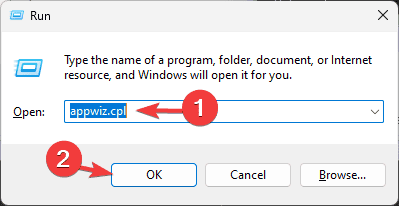
- Geben Sie appwiz.cpl ein und klicken Sie auf OK, um das Fenster Programme und Funktionen zu öffnen.
-
Suchen Sie in der Liste der Apps nach AMD-Software, wählen Sie sie aus und klicken Sie auf die Schaltfläche Deinstallieren oben im Menü.
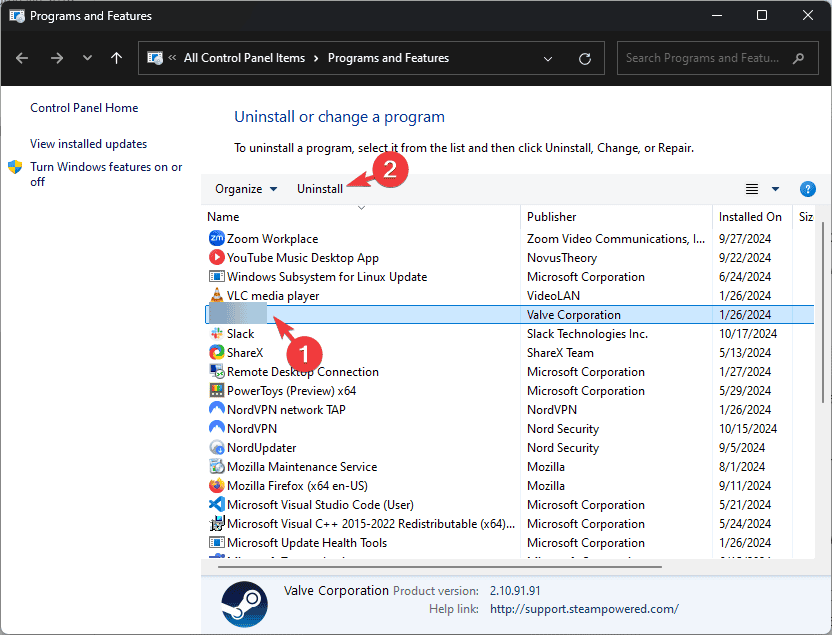
-
Öffnen Sie das Ausführen-Fenster erneut, geben Sie devmgmt.msc ein und klicken Sie auf OK, um die Anwendung “Gerätemanager” zu öffnen.
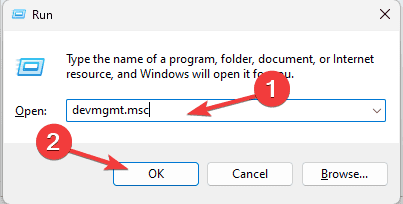
-
Suchen Sie die Kategorie der Anzeigeadapter, klicken Sie darauf, um sie zu erweitern, klicken Sie mit der rechten Maustaste auf den AMD-Treiber und wählen Sie Gerät deinstallieren aus dem Kontextmenü.
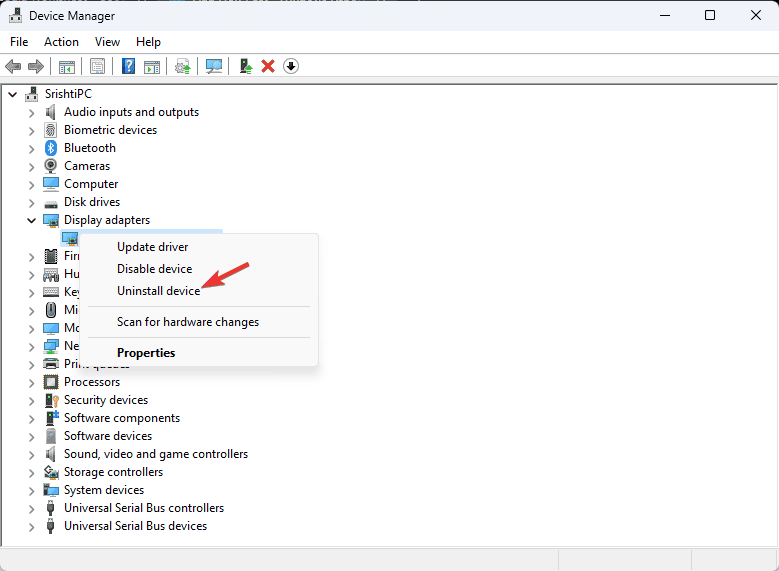
- Klicken Sie erneut auf Deinstallieren, um zu bestätigen.
Laden Sie die Radeon Software Adrenalin 2019 Edition 19.7.1 oder neuer herunter
- Besuchen Sie die AMD-Treiber- und Supportseite.
- Geben Sie das Modell der Grafikkarte und andere Details ein, um auf eine Seite mit Treibern zuzugreifen, die mit Ihrem ausgewählten Modell verbunden sind. Klicken Sie auf Frühere Treiber, wählen Sie dann Ihr Betriebssystem aus.
- Auf der folgenden Seite sehen Sie den neuesten Treiber, klicken Sie dann auf Herunterladen.
- Nach dem Herunterladen doppelklicken Sie auf die .exe-Datei, um die Installation zu starten.
- Wählen Sie Benutzerdefinierte Installation und setzen Sie ein Häkchen bei Führen Sie eine saubere Installation durch.
- Befolgen Sie die Anweisungen auf dem Bildschirm, um den Vorgang abzuschließen.
- Nachdem die Installation abgeschlossen ist, klicken Sie mit der rechten Maustaste auf den Desktop und wählen Sie AMD Radeon Einstellungen oder Radeon Software. Gehen Sie dann zum Tab System, um sicherzustellen, dass die neueste Version installiert ist.
3. Registrieren Sie die DLL-Datei neu
-
Drücken Sie die Windows-Taste, geben Sie cmd in das Suchfeld ein und klicken Sie auf Als Administrator ausführen, um die Eingabeaufforderung mit Administratorrechten zu öffnen.
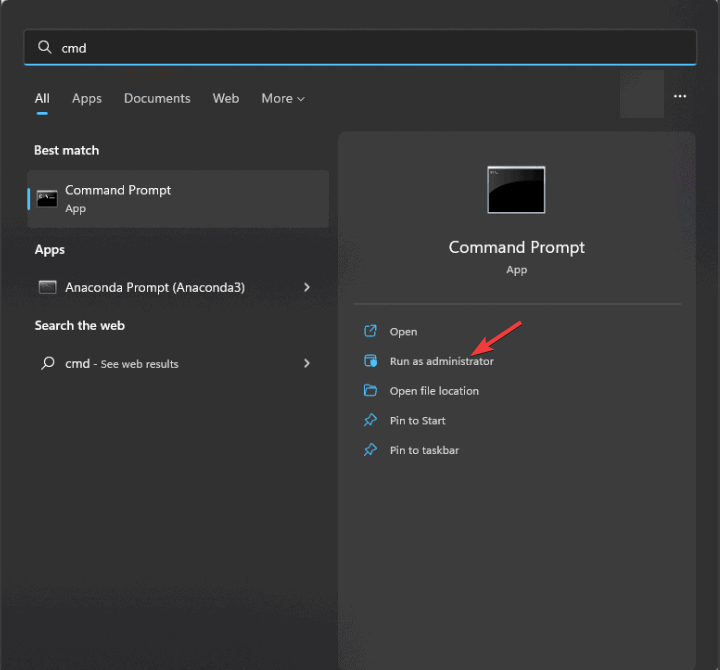
-
Kopieren Sie den folgenden Befehl, um die Amdihk64.dll neu zu registrieren, und drücken Sie Enter:
regsvr32 Amdihk64.dll - Klicken Sie auf OK, wenn Sie dazu aufgefordert werden, und starten Sie Ihren Computer neu.
Wenn die DLL-Datei bereits im System vorhanden ist, haben Sie trotzdem mit dem Fehler zu kämpfen; Sie können versuchen, sie erneut zu registrieren, da dies die Dateiregistrierung im Windows-System aktualisieren und das Problem der fehlenden DLL-Datei beheben kann.
4. Führen Sie SFC- und DISM-Scans aus
-
Drücken Sie die Windows-Taste, geben Sie cmd in das Suchfeld ein und klicken Sie auf Als Administrator ausführen, um die Eingabeaufforderung mit erhöhten Rechten zu starten.
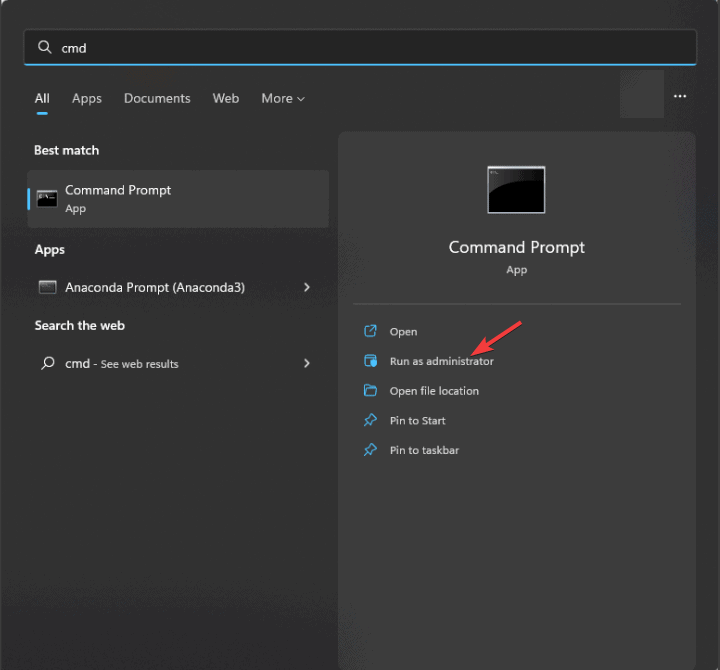
- Klicken Sie auf die Schaltfläche Ja bei der UAC-Abfrage.
-
Geben Sie den folgenden Befehl ein, um die Windows-Systemdateien wiederherzustellen/reparieren und drücken Sie die Eingabetaste:
sfc/scannow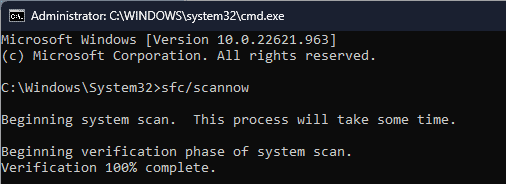
-
Warten Sie, bis der Scan ausgeführt wird, und kopieren Sie dann den folgenden Befehl, um das Windows-Abbild auf Beschädigungen zu scannen und es mit Windows Update zu reparieren, und drücken Sie die Eingabetaste:
Dism /Online /Cleanup-Image /RestoreHealth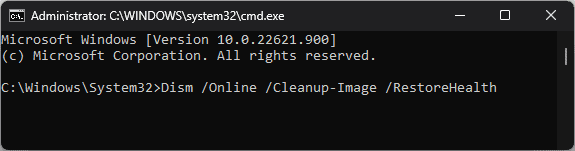
- Nachdem der Scan abgeschlossen ist, starten Sie Ihren Computer neu, um die Änderungen wirksam werden zu lassen.
Erfahren Sie mehr über dieses Thema
- Mfc120.dll fehlt in Windows: 7 Möglichkeiten, die DLL herunterzuladen
- So beheben Sie den Fehler ERROR_WAIT_NO_CHILDREN 128 (0x80)
- Dism-Hostbearbeitungsprozess: 7 Möglichkeiten zur Reduzierung der hohen CPU-Auslastung
- Libgcc_s_dw2-1.dll wurde nicht gefunden: So erhalten Sie sie zurück
5. Führen Sie eine Systemwiederherstellung durch
-
Drücken Sie die Windows-Taste, geben Sie Systemsteuerung in das Suchfeld ein und klicken Sie auf Öffnen.
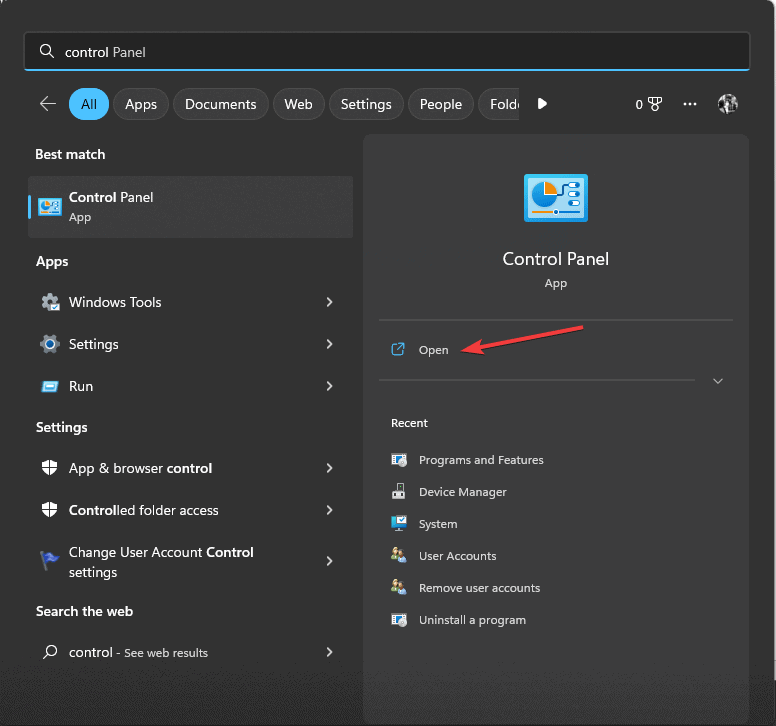
-
Wählen Sie Große Symbole für Anzeige nach und klicken Sie auf Wiederherstellung.
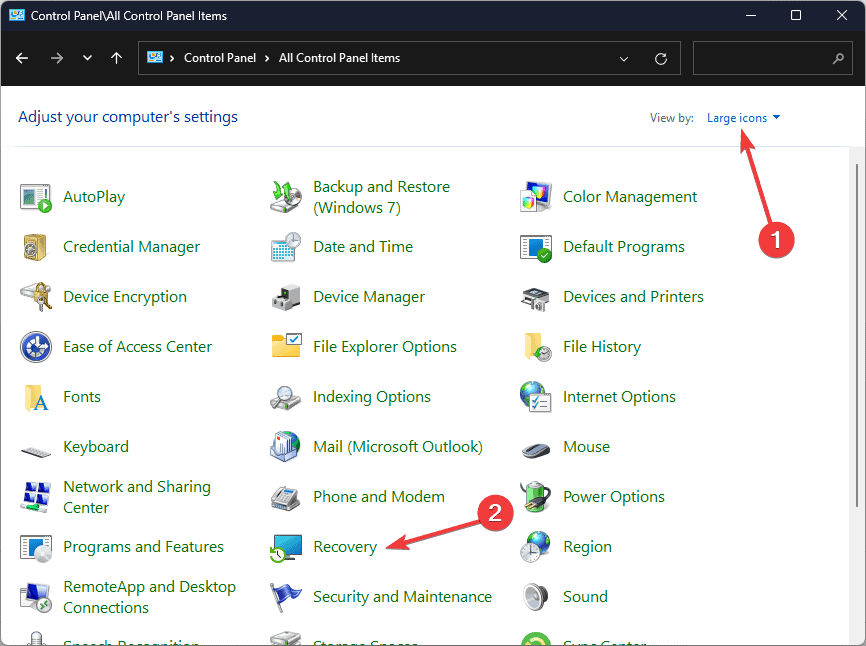
-
Klicken Sie auf den Link Systemwiederherstellung öffnen.
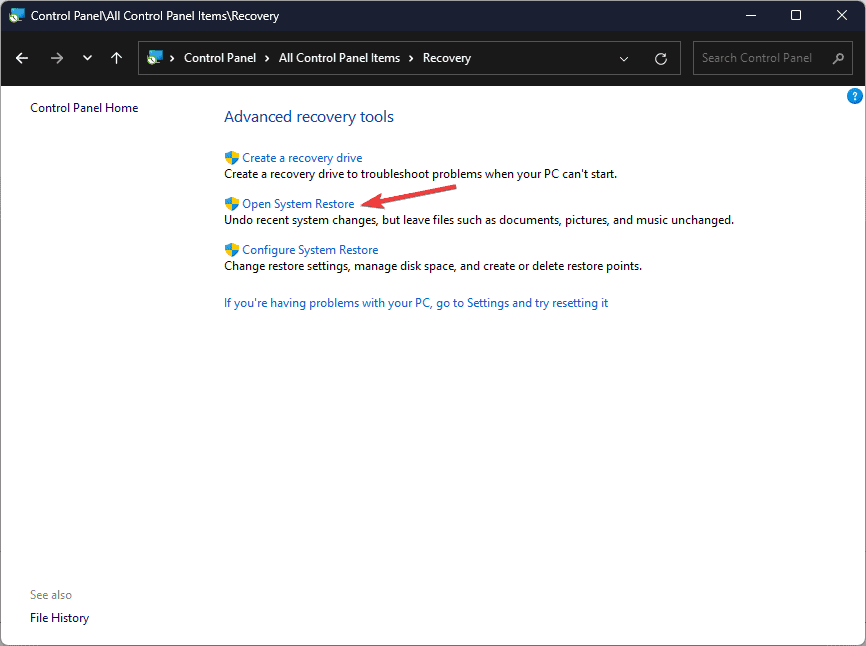
-
Wählen Sie Wählen Sie einen anderen Wiederherstellungspunkt im Fenster Systemwiederherstellung und klicken Sie auf Weiter.
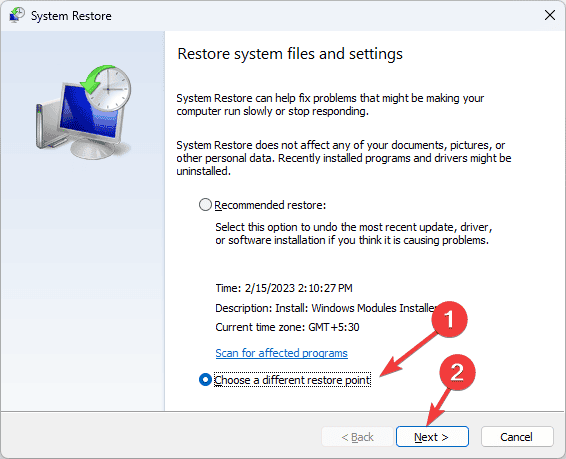
-
Wählen Sie aus der Liste der verfügbaren Wiederherstellungspunkte auf Ihrem Computer den Wiederherstellungspunkt aus, der vor dem Auftreten des Fehlers mit der fehlenden DLL erstellt wurde, und klicken Sie auf Weiter.
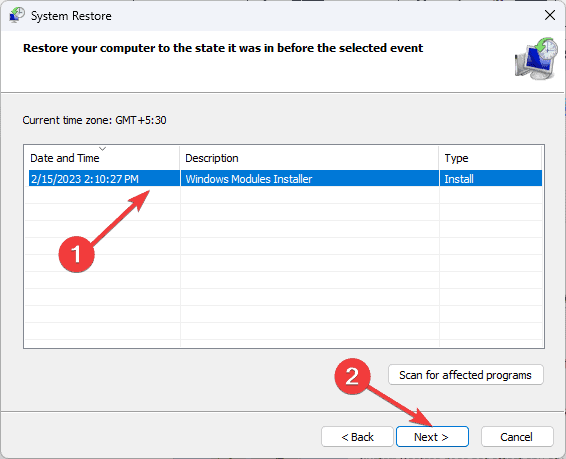
-
Klicken Sie auf Fertigstellen.
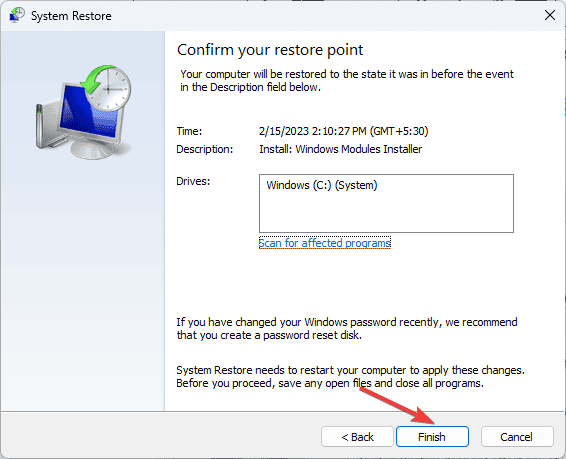
Ihr Gerät wird neu gestartet, und Windows versucht, die Systemeinstellungen auf die gewählte Version zurückzusetzen. Wenn Sie die Fehlernachricht zur Systemwiederherstellung sehen, wurde der Vorgang nicht erfolgreich abgeschlossen, könnte dies an Konflikten mit Programmen oder einem Treiberfehler liegen. Wir empfehlen, diesen detaillierten Leitfaden für Lösungen zu überprüfen.
6. Laden Sie die DLL-Datei von einer Drittanbieter-Website herunter
HINWEIS Der letzte Ausweg, um die DLL-Datei zu erhalten, besteht darin, sie von einer zuverlässigen Drittanbieter-Website wie DLL-FILES herunterzuladen, die von WR-Experten überprüft und getestet wurde.
- Klicken Sie auf die DLL-FILES-Website, um auf die Amdihk64.DLL-Seite zuzugreifen, und klicken Sie dann auf Herunterladen.
- Doppelklicken Sie auf den heruntergeladenen Ordner und suchen Sie die .dll-Datei.
-
Gehen Sie zu diesem Pfad und fügen Sie die DLL-Datei ein. Denken Sie daran, das C durch den Laufwerksbuchstaben des Systems Ihres Geräts zu ersetzen, falls es nicht C für Sie ist:
C:\Windows\System32\ - Starten Sie Ihren Computer neu, um die Änderungen zu speichern.
So können Sie den Amdihk64.DLL nicht signiert-Fehler beheben. Wenn Sie jedoch dasselbe Problem aufgrund einer anderen DLL-Datei haben, kann Ihnen dieser Leitfaden helfen, sie schnell wiederherzustellen.
Wenn Sie mehr über die Ursachen von fehlenden DLL-Dateien in Windows erfahren möchten, haben wir einen separaten Leitfaden. Sie können auch ähnliche Probleme mit dem Leitfaden zum Fehler “wowarmhw.dll fehlt” beheben.
Bevor Sie gehen, vergessen Sie nicht, unseren neuesten Leitfaden zu überprüfen, was zu tun ist, wenn die IEShims.dll auf Ihrem Computer fehlt. Wir haben auch einen neuen Leitfaden zu Gwrks64.dll, den Sie nicht verpassen sollten, um mehr über DLL-Dateien zu erfahren.
Wenn Sie Vorschläge oder Fragen zu diesem DLL-Problem haben, können Sie diese gerne im Kommentarbereich unten erwähnen.













